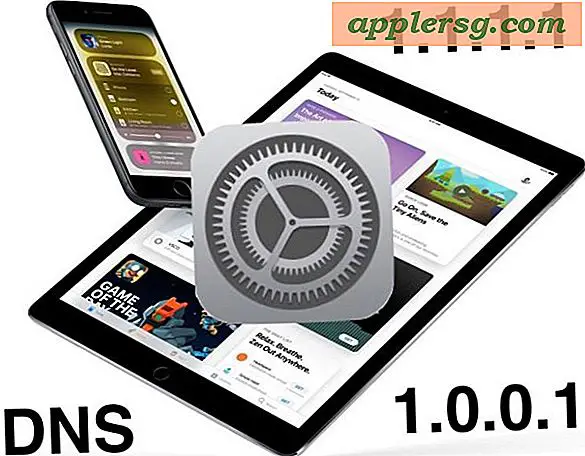Een headset aansluiten op een Dell computer
Naarmate webconferenties steeds populairder worden, vindt u het misschien handig om een headset te gebruiken met uw Dell-computer. Veel headsets functioneren niet alleen als hoofdtelefoon, maar bevatten ook een microfoon, die een hoger niveau van geluidskwaliteit biedt dan de microfoons die in veel Dell-computers zijn ingebouwd. Het gebruik van een headset helpt ook om uw gesprekken privé te houden en kan worden aangesloten op uw Dell-computer via een USB- of analoge kabel, afhankelijk van de headset.
Analoge koptelefoon
Stap 1
Zoek de luidspreker- en microfooningangen op uw computer. Op een Dell-laptop bevinden de ingangen zich meestal aan de voorkant of aan de zijkant van de computer. Sommige modellen Dell desktopcomputers hebben luidspreker- en microfooningangen aan de voorkant, naast de ingangen aan de achterkant van alle Dell desktopcomputers.
Stap 2
Steek de hoofdtelefoonkabel in de luidsprekeringang op de computer. Op desktopcomputers kan de luidsprekeringang een groene ring eromheen hebben, hoewel er op zowel desktop- als laptopcomputers een illustratie is van een luidspreker die de ingang identificeert.
Steek de microfoonkabel in de microfooningang van de computer, die zich naast de luidsprekeringang bevindt. Zodra beide kabels zijn aangesloten, is de headset klaar voor gebruik met de computer.
USB-headset
Stap 1
Zoek een open USB-poort op uw Dell computer of hub.
Stap 2
Steek de USB-kabel van de headset in de USB-poort van de Dell computer.
Laat het systeem de stuurprogramma's van de headset herkennen en automatisch installeren. Wanneer de headset is aangesloten, verschijnt rechtsonder in het scherm een informatieballon die u informeert over het installatieproces. Zodra de bevestiging van de installatie in de informatieballon verschijnt, is de headset geïnstalleerd en klaar voor gebruik.




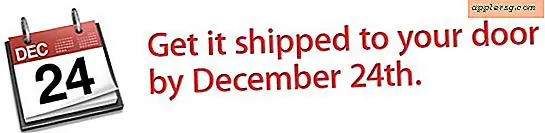
![Functies en schermafbeeldingen van iOS 7 [Galerij]](http://applersg.com/img/ipad/419/ios-7-features-screen-shots.jpg)